Gracias al rápido desarrollo de la tecnología, nuestra vida de ocio se ha enriquecido enormemente con varios tipos de entretenimientos, especialmente para aquellos que toman los juegos como una parte seria en sus vidas. Como todos sabemos, game center en iPhone ha sido conocido como uno de los mejores entretenimientos en el mundo de los juegos virtuales. No solo nos permite disfrutar del juego en sí, sino que también nos proporciona la forma conveniente de compartir algo divertido con nuestros amigos. Podemos añadir amigos en game center, competir con ellos y cosas por el estilo. Algo ha cambiado en iOS 11 e iOS 10, sin embargo, creo que te has dado cuenta de que el game center ya no está disponible. Esto es realmente un cambio molesto para la mayoría de los amantes del juego. Porque no es fácil si queremos en iOS 10 game center añadir amigos más. La solución para agregar amigos en Game Center iOS 11 se vuelve realmente urgente para los amantes del juego. Aquí puedes tirar toda tu preocupación, porque te voy a dar algunos consejos para facilitar tu camino si quieres en game center agregar amigos. Ahora sígueme para ver cómo agregar amigos en game center en iOS 11.
También te puede interesar:
Cómo Sincronizar Aplicaciones de iPhone a iPad
Cómo Hacer copias de seguridad de Aplicaciones de iPhone a la computadora
3 Mejores aplicaciones de reproductor de música para iPod touch
Parte 1: Cómo agregar amigos en Game Center en iOS 11
Dado que game center se ha eliminado de iOS 11, tienes que agregar amigos al entrar en los juegos. Esta nueva solución para agregar amigos en Game Center iOS 11 es definitivamente con la ayuda de la aplicación iMessage. Además de la aplicación iMessage, el hecho de que el juego debe ser compatible con el game center también es una base para agregar amigos con éxito. Puedes encontrar fácilmente el botón «invitar amigos» en la pantalla cuando abres el juego si es compatible con el game center. Ahora déjame mostrarte cómo agregar amigos en Game Center iOS 11.
Paso 1: Abre el juego en el que quieres agregar amigos. Elige el botón » multijugador «y luego el botón» Invitar amigos».
Paso 2: Envía los mensajes a tus amigos para invitarlos a unirse al juego a través de la aplicación iMessage.

Eso es. Esta es una forma sencilla de agregar amigos en game center en iOS 11.
Parte 2: Cómo hacer copias de seguridad de los datos de la aplicación del juego desde el iPhone al ordenador
iTunes es una herramienta de gestión de datos diseñada por Apple. Le permite sincronizar los datos entre sus dispositivos iOS. Puedes usar iTunes para hacer copias de seguridad de los datos de tus aplicaciones de juegos.
Paso 1: Abre iTunes y conecta tu iPhone al ordenador. Haz clic en el icono de la imagen del iPhone.
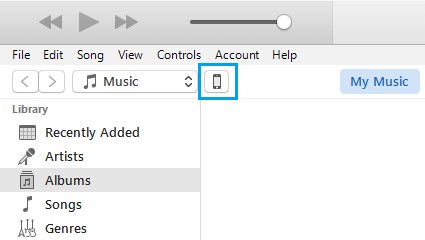
Paso 2: Toque «Resumen». Elija «Copia de seguridad ahora» para finalizar el trabajo de copia de seguridad.
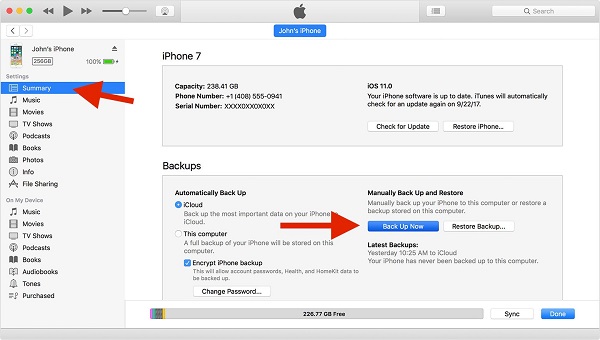
Parte 3: Cómo transferir la aplicación del juego del iPhone Antiguo al Nuevo iPhone a través de Leawo iTransfer
Como puede haber notado, dada la limitación de transferir datos del juego que hemos mencionado anteriormente, no todos los juegos le permiten actualizar los datos del juego, por lo que buscar una solución para transferir fácilmente los datos del juego se convierte en algo importante para los amantes del juego. Leawo iTransfer es sin duda un alivio para ti.
Leawo iTransfer es una maravillosa herramienta de gestión para dispositivos iOS y está diseñada para ser fácil y adecuada para todos. Le permite hacer que sus dispositivos iOS estén bien organizados, perfectamente y transfieran libremente todos sus datos entre dispositivos iOS, PC e iTunes sin pérdida de datos ni esfuerzo. Con la ayuda de Leawo iTransfer, puede tomar el control total de sus dispositivos iOS, lo que significa que la transferencia y el intercambio de datos ya no es un asunto para usted. Ahora sígueme para aprender a transferir aplicaciones de juegos entre dispositivos iOS.

Leawo iTransfer
Transfer Transfiere archivos entre dispositivos iOS, iTunes y PC con facilidad.
Transfer Transfiere hasta 14 tipos de datos y archivos sin iTunes.
Support Admite los últimos dispositivos iOS como iPhone 7, iPhone 7 Plus, etc.
Play Reproducir, ver y eliminar datos y archivos en dispositivos iOS.
![]()
![]()
Paso 1: Instale Leawo iTransfer y conecte su iPhone anterior
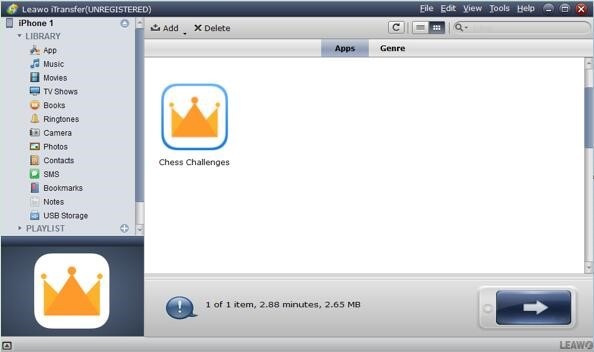
Simplemente descargue Leawo iTransfer desde https://www.leawo.org/itransfer/ y luego instálelo en su computadora. Abra la transferencia. Conecta tu iPhone antiguo (iPhone 1) al ordenador. Entonces Leawo iTransfer lo detectará automáticamente.
Paso 2: Transferir la aplicación de juego del iPhone antiguo al ordenador
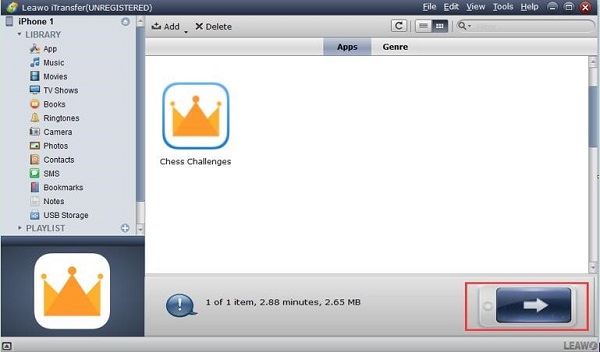
Elija «iPhone 1 > BIBLIOTECA > APLICACIÓN» y podrá ver todas las aplicaciones instaladas en su iPhone en el área derecha. Elija la aplicación que desea transferir o puede mantener pulsada la tecla «Ctrl» y seleccionar las aplicaciones que desea transferir. A continuación, haga clic en la flecha de abajo. Marque la casilla junto a » Guardar en carpeta «y luego haga clic en» Cambiar » para seleccionar la carpeta en la que desea guardar su aplicación de juego.
Paso 3: Transferir la aplicación de juegos desde el ordenador a tu nuevo iPhone
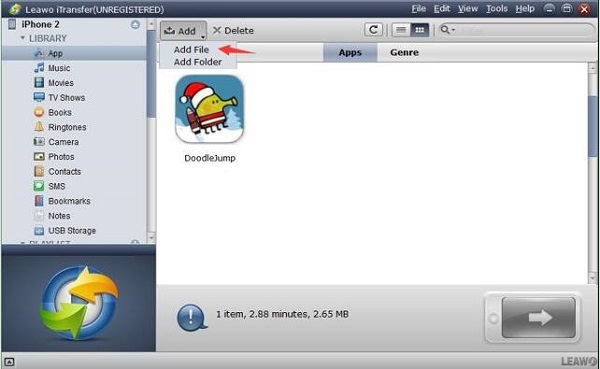
Conecta tu nuevo iPhone (iPhone 2) al ordenador. Elija «iPhone 2 > BIBLIOTECA > APLICACIÓN». Elija «Agregar > Agregar archivo» y, a continuación, elija aplicaciones de juego de la carpeta en la que guardó la aplicación de juego del iPhone antiguo para cargarla en el nuevo iPhone.